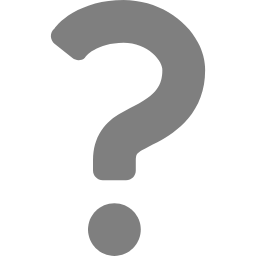エラーが発生したら
- お問い合わせいただく前に
お問い合わせの前にご一読ください。 - 解決しない場合は、ネットラーニングにお問い合わせください
お問い合わせいただく際に必要な情報とお問い合わせ先をご案内します。 - エラーメッセージ一覧
エラーメッセージが表示される原因や対処方法をご確認いただけます。
お問い合わせいただく前に
動作がおかしい、エラーメッセージが表示されるなどお困りの際は、お手数をおかけしますが以下の項目についてご確認の上お問い合わせください。
- エラーメッセージが表示される場合、このヘルプの最後にございます「エラーメッセージ一覧」をご確認ください。
- 他の端末のご用意がある場合、同じ現象は発生しますか?
- ご利用の端末は推奨環境を満たしていますか?
解決しない場合は、ネットラーニングにお問い合わせください
下記情報とともにネットラーニングにお問い合わせください。お問い合わせをいただいた翌営業日までにご連絡いたします。
※6~8はこちらの「ご利用中の端末の環境確認」より自動的に設定を検出しご確認いただけます。
【お問い合わせ先】 株式会社ネットラーニング お問い合わせフォーム https://www.netlearning.co.jp/guidance/contact.html
※6~8はこちらの「ご利用中の端末の環境確認」より自動的に設定を検出しご確認いただけます。
【お問い合わせ先】 株式会社ネットラーニング お問い合わせフォーム https://www.netlearning.co.jp/guidance/contact.html
| No. | 項目 | 例 |
|---|---|---|
| 1 | 対象コンテンツの Course ID | ※コンテンツカードまたはコンテンツの「基本情報」画面右上の「Course ID」に表示されます。 |
| 2 | エラーメッセージ有無 | ※画面上にエラーメッセージが表示されている場合はその内容をお伝えください。 |
| 3 | 現象の詳細 | ※「お問い合わせいただく前に」でご確認いただいたこと、現象が発生した画面、操作手順などの詳細をお伝えください。 ・推奨環境やメッセージ一覧に記載の対処方法を試したが解決しない。・他のPCで試したところ、正常に発行できた。 |
| 4 | 端末の種類 | PC |
| 5 | OSの種類とバージョン | Windows 11 |
| 6 | ブラウザの種類とバージョン | Microsoft Edge |
| 7 | 画面解像度 | 1680x1050 |
| 8 | 通信速度 | 38532Kbps |
エラーメッセージ一覧
| No. | 発生箇所 | メッセージ | 原因/対処 |
|---|---|---|---|
| 1 | 「TOP」画面 | お気に入りの登録に失敗しました | すでにお気に入りに登録済みです。 複数のブラウザ画面を開いた状態で、他の画面でお気に入りに登録した可能性があります。 [更新]ボタンをクリックして画面を更新してください。 |
| 2 | お気に入りの削除に失敗しました | すでにお気に入りから削除済みです。 複数のブラウザ画面を開いた状態で、他の画面でお気に入りから削除した可能性があります。 [更新]ボタンをクリックして画面を更新してください。 |
|
| 3 | 作成失敗しました | ご契約のストレージ容量上限値を超過した、あるいはコピー元コンテンツデータが存在しない可能性があります。ネットラーニングにお問い合わせください。 | |
| 4 | 「基本情報」画面 | *コンテンツ名を入力してください | 「コンテンツ名」は入力必須項目です。 「コンテンツ名」を入力してください。 |
| 5 | *タイトルを入力してください | 「タイトル」は入力必須項目です。 「タイトル」を入力してください。 |
|
| 6 | *目次を1件以上登録してください | 「目次」の登録は必須です。 「目次」-[追加]をクリックして目次を1件以上追加してください。 |
|
| 7 | サムネイルは未設定です | 「サムネイル」が未設定のため、削除対象がありません。 | |
| 8 | アップロードできるファイルサイズは、最大300KBです | ファイルサイズを300KB以下に設定してください。 ※ファイルサイズが300KBを超えている、かつjpg, jpeg, png以外の拡張子が設定されている場合、No.10のエラーを表示します。 |
|
| 9 | アップロードできるファイル形式は「jpg,jpeg,png」です | jpg, jpeg, pngいずれかの拡張子が設定されたファイルを選択してください。 | |
| 10 | アップロードするファイルには拡張子(jpg, jpeg, png)が必要です。 | 拡張子のないファイルはアップロードできません。 jpg, jpeg, pngいずれかの拡張子が設定されたファイルを選択してください。 |
|
| 11 | 「基本情報」画面 「テスト編集」画面 「セルフチェック編集」画面 |
入力内容を確認してください | 入力必須項目が未入力、あるいは設定に誤りがあります。画面に表示されたエラー内容を確認してください。 |
| 12 | 複数ユーザによる同時編集はできません TOP画面に戻り、コンテンツを再度開いて編集してください。 |
他のユーザがコンテンツを編集し保存したため、編集および保存を続行することができません。 TOP画面に戻り、コンテンツの編集画面を再度開いて編集してください。 |
|
| 13 | 保存されていない入力内容は適用されません。 画面を移動してもよろしいですか? |
保存状況に関わらず表示します。 編集内容が保存済みであることをご確認の上、[戻る]ボタンをクリックしてください。 |
|
| 14 | 利用可能なストレージ容量を超えたため、アップロードできませんでした。 | ご契約のストレージ容量上限値を超過し、コンテンツデータの追加ができません。 ネットラーニングにお問い合わせください。 |
|
| 15 | 「レッスン編集」画面 「テスト編集」画面 「セルフチェック編集」画面 |
文字数を減らしてください | メッセージが非表示になるまで文字数を減らしてください。 |
| 16 | 「テスト編集」画面 「セルフチェック編集」画面 |
設問を1件以上登録してください | 「設問」は1件以上の登録が必須です。 設問の登録数が1件の場合、その設問を削除することはできません。 |
| 17 | 選択肢を1件以上登録してください | 「選択肢」は1件以上の登録が必須です。 選択肢の登録数が1件の場合、その選択肢を削除することはできません。 |
|
| 18 | 登録できる選択肢はA~Zまでです | すでに選択肢がAからZまで登録されているため、選択肢を追加することはできません。 | |
| 19 | 登録できる設問数は200問までです | すでに設問が200問登録されているため、設問を追加することはできません。 | |
| 20 | 変更後の設問タイプに反映できない情報は削除されます。 よろしいですか? |
設問タイプを変更すると、以下情報は反映されません。ご確認の上、変更してください。
|
|
| 21 | ★Error | 入力内容や設定に誤りがあります。画面に表示されたエラー内容を確認してください。 | |
| 22 | 「テスト編集」画面 | *Pointの最大値は999 | テストに登録されているすべての設問のポイント合計値が999を超えています。 設問のポイント数を減らしてください。 |
| 23 | *正解の選択肢を指定してください | 正答とする選択肢のラジオボタン(「設問タイプ」が「選択」の場合はチェックボックス)をONにしてください。 | |
| 24 | 「テスト編集 - AI作問補助 β版」画面 | レッスンまたはテキストを設定してください。 | レッスンエリアまたはテキストエリアのどちらか一方は必ず設定してください。 |
| 25 | ※ 本コースで生成できる回数を超えました。明日以降再度お試しください。 | 該当コースにて生成の上限回数に達しています。翌日には回数がリセットされます。 | |
| 26 | 生成に失敗しました。少し時間をおいて再度生成してください。 何度試してもメッセージが表示される場合は入力情報を見直してから生成してください。 |
作問中にエラーがあった、文字数が多い、不適切な表現が含まれている場合に発生します。(最大文字数の目安はレッスン・テキストエリア合わせて2万文字です。) 少し時間をおいてお試しいただくか、レッスン・テキスト・キーワードの内容を見直して再度生成してください。 何度実施してもエラーが解消しない場合はネットラーニングへお問い合わせください。 |
|
| 27 | Error! code:(コードナンバー) |
予期せぬエラーが発生しました。ブラウザのリロード等をお試しいただいてもエラーが出る場合は、お手数ですがコードナンバーを明記のうえ、ネットラーニングへお問い合わせください。 | |
| 28 | 「動画編集」画面 | アップロードできるファイル形式は「mp4」です | ファイル形式をご確認ください。アップロードできるファイル形式はmp4のみです。 |
| 29 | アップロードできるファイルサイズは「最大1GB」です | ファイルサイズをご確認ください。アップロードできるファイルサイズは1GB以下です。 | |
| 30 | [保存]ボタンクリック時 | 保存に失敗しました。 | インターネットへの接続状況をご確認ください。(LANケーブルが外れていないか、など) インターネットへ接続されているにも関わらずエラーが解消しない場合は、メッセージの下に表示されるエラー情報をネットラーニングにご連絡ください。 |
| 31 | 保存に失敗しました。アップロードする動画ファイルを指定してください。 | 動画ファイルをアップロードしないと保存できません。ファイル選択かドラッグアンドドロップで動画を選択しアップロードしてから[保存]ボタンをクリックしてください。 | |
| 32 | [戻る]ボタンクリック時 | 編集された項目があります。保存してください | [保存]ボタンをクリックして編集内容を保存してください。 |
| 33 | リッチエディタ | アップロードできるファイルサイズは最大100MBです | ファイルサイズを100MB以下に設定してください。 |
| 34 | アップロードできるファイル形式は「jpg,jpeg,png,gif,tif,tiff,bmp」です | jpg,jpeg,png,gif,tif,tiff,bmpいずれかの拡張子が設定されたファイルを選択してください。 | |
| 35 | アップロードできるファイル形式は「mp3」です | 拡張子がmp3のファイルを選択してください。 | |
| 36 | アップロードできるファイル形式は「mp4」です | 拡張子がmp4のファイルを選択してください。 | |
| 37 | アップロードできるファイル形式は「zip,rar,txt,pdf,docx,doc,xlsx,xls,wps,pptx,ppt」です | zip,rar,txt,pdf,docx,doc,xlsx,xls,wps,pptx,pptいずれかの拡張子が設定されたファイルを選択してください。 | |
| 38 | アップロードに失敗しました。時間をおいて試してください。 | 時間をおいて再試行いただき、エラーが解消しない場合はネットラーニングにお問い合わせください。 |